

안녕하세요.
반갑습니다.
PC환경에서 작업을 하다 보면
간혹 스마트폰으로 오는 문자나 전화를
받지 못하는 경우가 있는데요.
물론 스마트폰을 근처에 두면
해결되는 문제 이긴 하지만
저는 뭔가 더 확실한 해결책을 원했습니다.
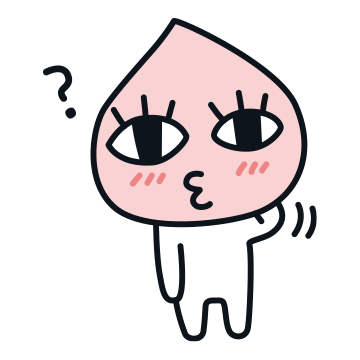
'PC에서 폰으로 오는 전화나 문자 알람을 볼 순 없는 걸까?'

당연히 있지!
오늘은
스마트폰을 PC에서 확인할 수 있는
Windows와 연결 기능에 대해
알려드리겠습니다.
Windows와 연결 - 스마트폰과 Windows를 연결하는 법
준비물
스마트폰, Windows PC
*이 기능은 Microsoft 계정이 필요하고
로그인이 되어있어야 합니다.

스마트폰(이하 폰)에서 스마트폰 설정 - 기기 간 연결 - Windows와 연결 버튼을 눌러 활성화를 시켜줍니다.

Windows(이하 Win)에서 Windows 키 - 설정 - Bloetooth 및 장치 - 휴대폰과 연결 - 버튼을 눌러 활성화를 시켜줍니다.


(폰) 연결된 계정을 눌러 컴퓨터를 추가해 줍니다.


(Win) PC에서 사용할 모바일 장치를 선택합니다.
전 갤럭시 S24 울트라이기 때문에 안드로이드로 선택하면 QR코드가 생성이 됩니다.

(폰) PC에 QR 코드가 보이나요? 가 뜨면
계속을 눌러 QR코드를 스캔합니다.



스마트폰과 Windows에
디바이스와 연결됐다는
완료 표시가 뜹니다.

Windows에 로그인할 때
휴대폰과 연결 열기를 선택하면
앞으로 PC를 켤 때마다
자동으로 폰과 연결이 됩니다.

이제 PC에서 스마트폰으로 오는
모든 알람, 문자, 전화까지
PC에서 확인이 가능합니다.

확인만 가능한 게 아니라
문자를 보낼 수도 있고,
통화도 가능하고 (마이크 연결 시),
폰에 저장되어 있는 사진도
PC로 저장할 수 있습니다.
특히 스마트폰에 설치되어 있는 앱도
실행이 가능합니다.


다만 PC에서 앱을 실행할 경우
스마트폰에서 승인을 눌러줘야 하기 때문에 번거롭고,
스마트폰보다 버벅거림이 심하기 때문에
PC에서 앱을 사용할 일은 없을 듯합니다.
이 기능을 사용하면서 주의하셔야 할 점은
잠금기능이 따로 없어서
스마트폰에 있는 개인정보가
쉽게 노출될 수 있습니다.
그래서 개인 PC 이외의 곳에서는
당연히 사용하지 말고
자리를 비울경우 PC를 잠가놓기 바랍니다.
그럼 저는 다음에 또
유용한 정보와 리뷰로 돌아오겠습니다.

감사합니다.
'유용한 컴퓨터 팁' 카테고리의 다른 글
| leawo Blu-ray Player - PC용 무료 블루레이 프로그램 (0) | 2024.04.04 |
|---|---|
| 시크릿 DNS와 유니콘 HTTPS - 속도 저하 없는 인터넷 우회 접속 프로그램 (0) | 2024.03.30 |
| 오캠(oCam) - 화면 녹화 프로그램의 최강자! (0) | 2024.03.20 |
| DeepL (딥플) - 단축키 하나로 바로바로 번역이 가능하다! (0) | 2024.02.28 |
| Spacedesk - 태블릿, 스마트폰을 듀얼 모니터로 사용하자! (2) | 2024.02.27 |
| 멀티 페어링과 멀티 포인트 페어링의 차이점 (0) | 2024.02.23 |
| 엔비디아 VSR 업스케일링 사용법 - 팟 플레이어에도 적용가능! (0) | 2024.02.22 |
| 한컴독스와 Google Keep - 언제 어디서든 글을 쓰고 공유하자. (1) | 2024.02.05 |



